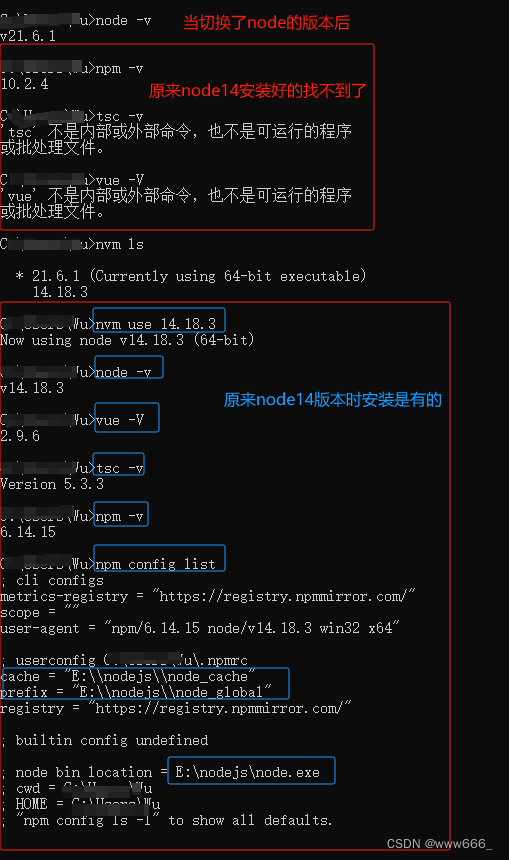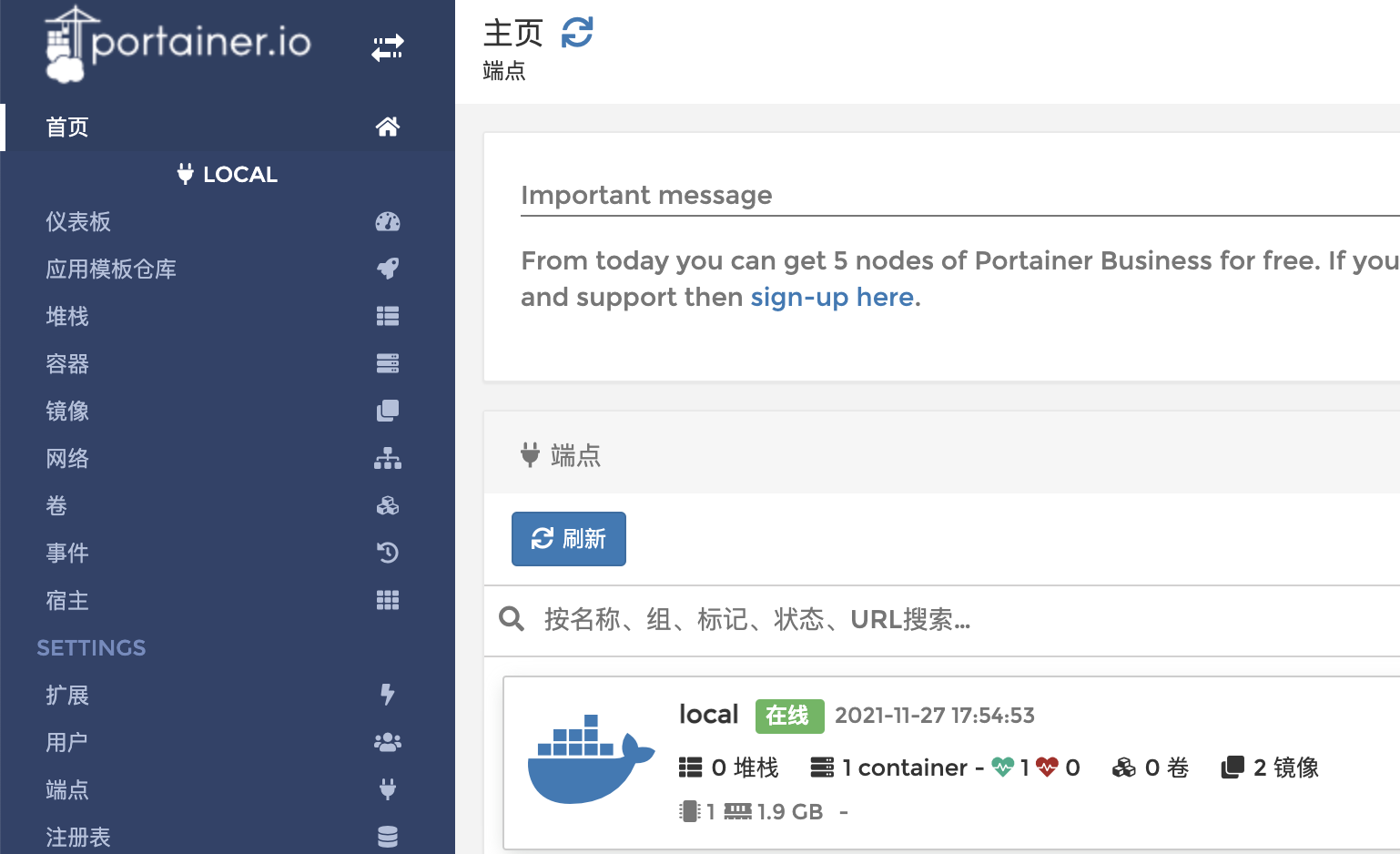windows下使用nvm安装node.js
1. nvm安装
nvm是一个nodejs版本控制下载器,可以通过nvm下载安装想要的nodejs版本,通过nvm指定使用已安装的某个版本,便于快速管理nodejs版本.
避免项目对nodejs版本的需求,导致需要重复安装卸载不同版本的nodejs
到官网下载安装包 http://nvm.uihtm.com/
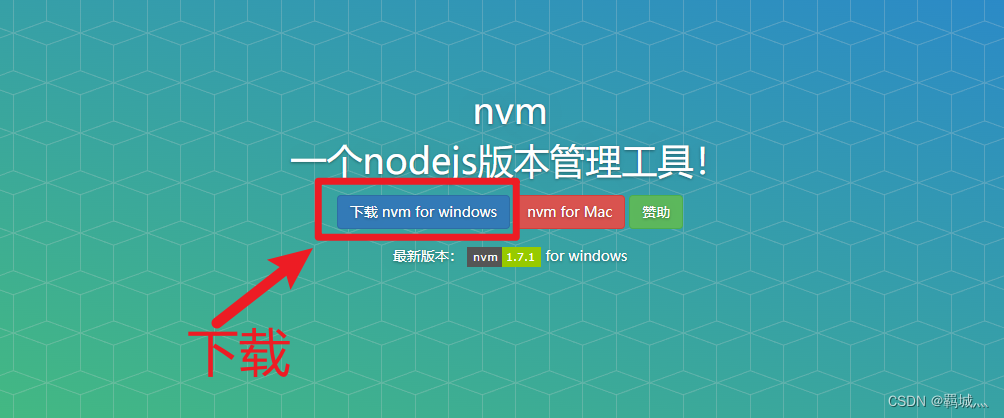
下载完,解压后,双击程序安装
注意!!! 以下选择的nvm与nodejs的安装路径都得是一个空文件夹

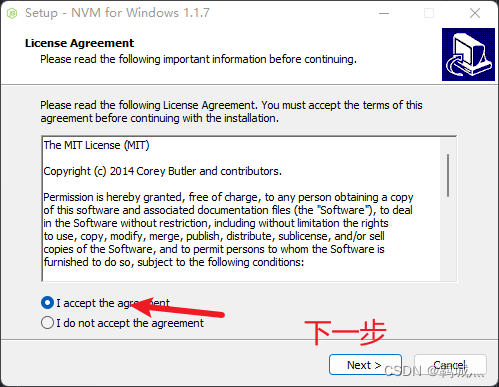
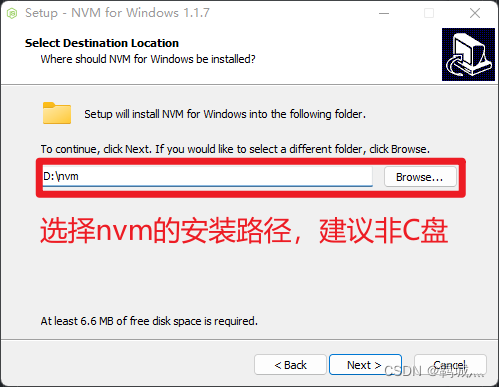
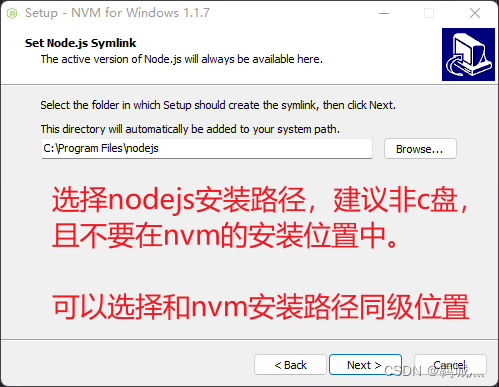
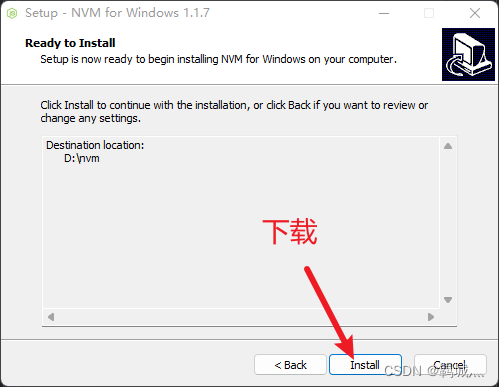
nvm安装完成后,使用 win+R 输入 cmd 打开命令行窗口
命令行中输入nvm -v,出现以下界面则安装nvm完成。
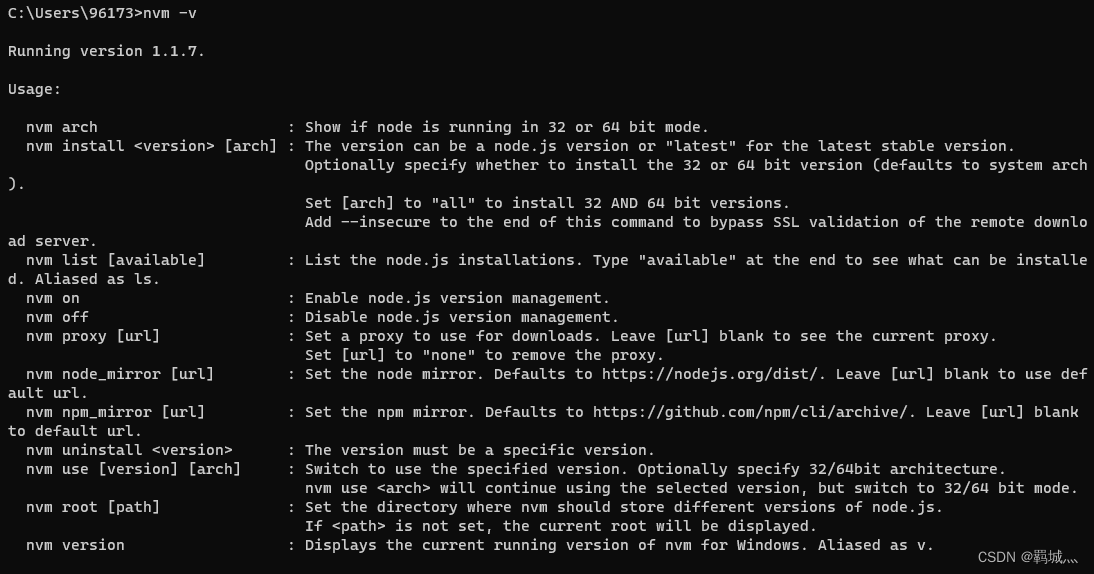
如下
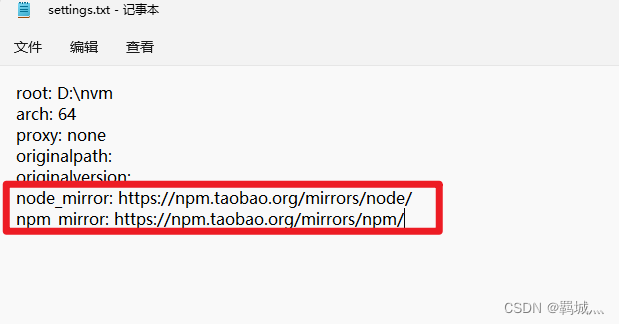
2. 安装node.js
打开命令行窗口(方式上面有)
输入nvm list available
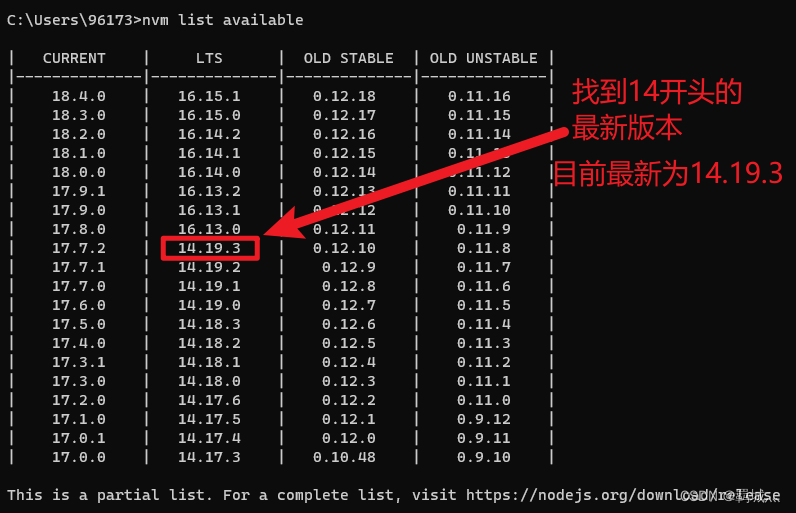
找到所需对应版本,进行安装。(建议使用14的版本,比较稳定)
输入nvm install 14.19.3,安装14.1.3的版本,等待程序安装完成。(下图以18.4.0版本安装为例)
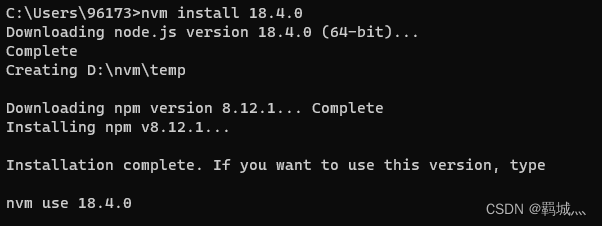
安装nodejs完成,分别输入node -v npm -v,查看node和npm版本

出现版本号,则安装成功,如果没出现,重启一下电脑再输入上述俩命令。
3. nvm指定使用node版本
输入nvm list,查看当前已安装和使用的nodejs版本

输入nvm use 14.19.3 ,切换nodejs版本。
注意:需使用管理员身份打开的cmd窗口,才能成功。

输入nvm alias default 14.19.3 ,指定nodejs默认使用的版本
更改npm的全局依赖包默认安装位置
一般默认的全局依赖包,npm都默认安装在C盘下,有些依赖包很大,长期会导致C盘容量剩余告急。所以可以手动把这个默认安装位置修改到其他比较大的盘中。
打开cmd窗口,输入npm root -g,查看当前npm的全局依赖包安装位置。

在要自定义安装的位置,新建一个文件夹,用英文取名,如npm-global-modules,再其中建两个文件夹,node_modules和npm_cache

一切准备就绪,打开cmd窗口,输入以下命令,更改依赖安装位置(后面的文件路径请写你的盘符地址)
再输入以下命令,更改缓存位置(后面的文件路径请写你的盘符地址)
再输入npm root -g,查看是否已经更改到设置的文件夹位置